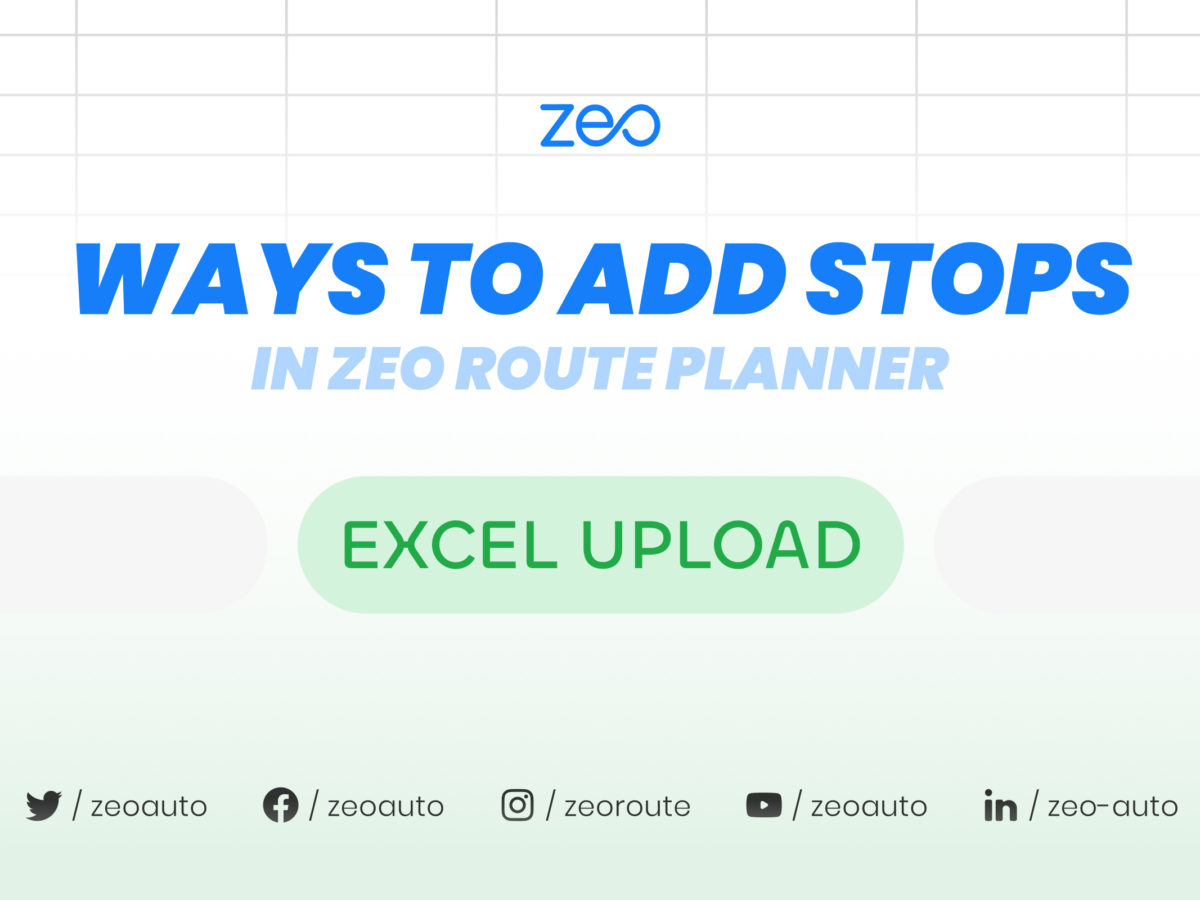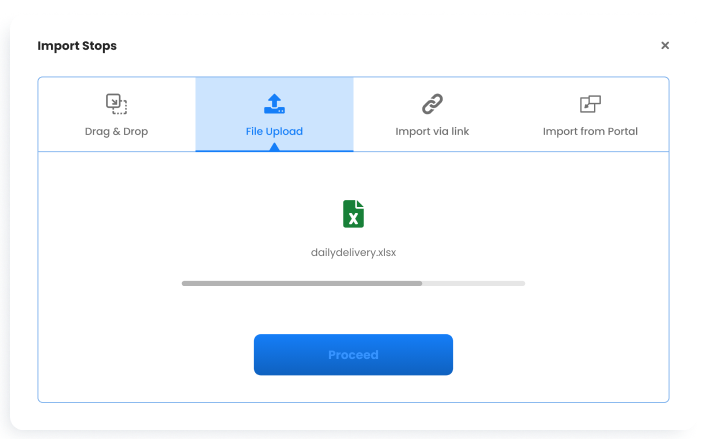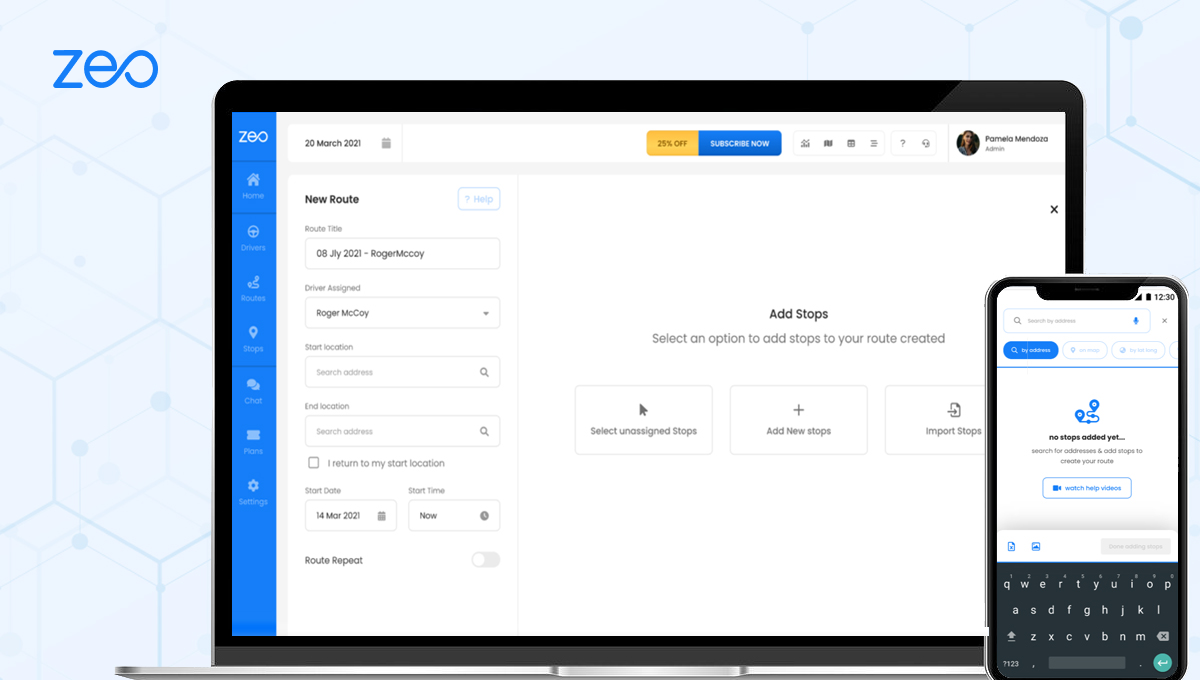Час чытання: <1 хвілін
Zeo дазваляе лёгка дадаваць прыпынкі.
Вы атрымліваеце шырокі спектр варыянтаў для імпарту адрасоў у дадатак. Даданне прыпынкаў праз загрузку файла excel - адзін са спосабаў дадаць прыпынкі. З дапамогай гэтага мноства адрасоў можна дадаць адразу, не ўводзячы іх у поле пошуку. Вось як мы гэта робім.
Выканайце гэтыя простыя крокі, каб дадаць прыпынак, загрузіўшы файл Excel, які змяшчае ўсю інфармацыю аб адрасах
- Адкрыйце праграму Zeo route Planner на тэлефоне і перайдзіце на ўкладку «Гісторыя».
- Націсніце «+ Дадаць новы маршрут»
- Націсніце на значок «3 кропкі» (…) у правым верхнім куце.
- Выберыце «Спампаваць узор справаздачы» і націсніце «Адкрыць».
- Запоўніце ўсе графы неабходнымі звесткамі і захавайце.
- Націсніце «Імпарт прыпынкаў» і націсніце «Агляд файлаў на вашым тэлефоне для загрузкі» і выберыце файл Excel або ўстаўце URL электроннай табліцы.
- Націсніце «Загрузіць»
- Пры неабходнасці націсніце на слупкі, каб змяніць іх.
- Націсніце "Працягнуць"
- Выберыце месца пачатку і канца
- Націсніце «Захаваць і аптымізаваць»
У гэтым артыкуле